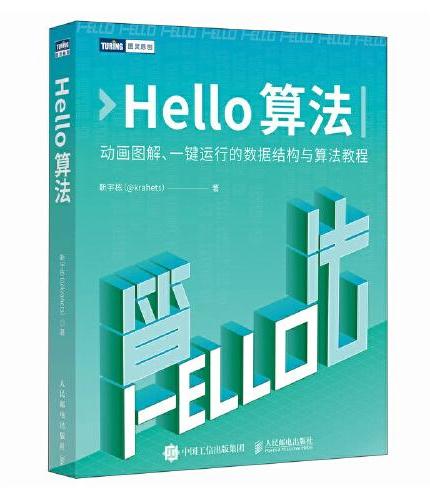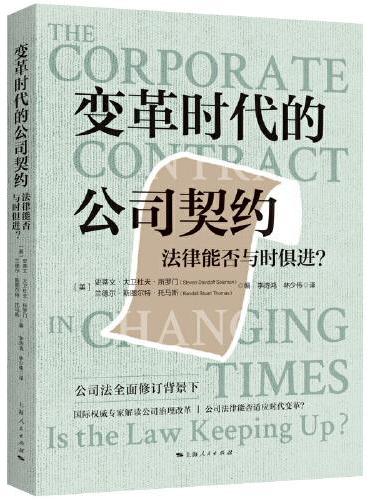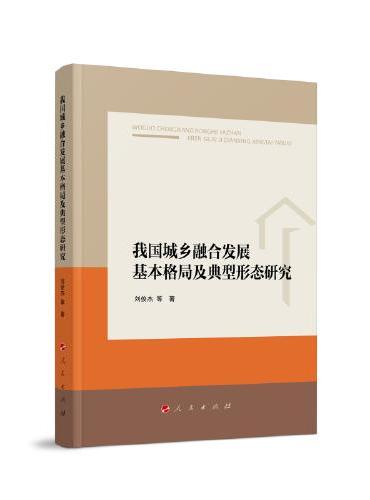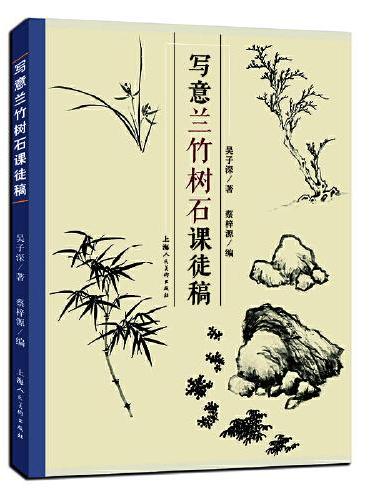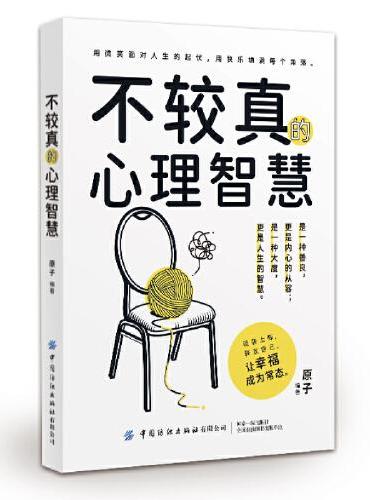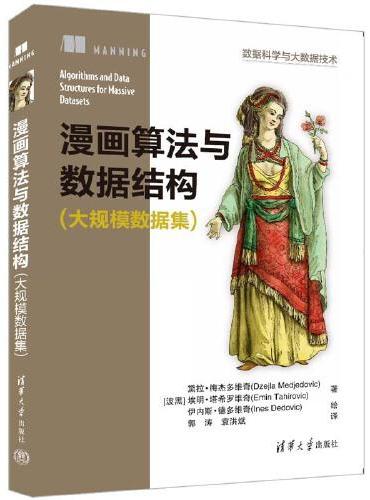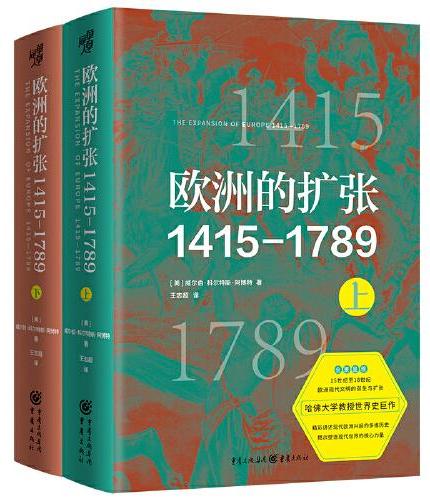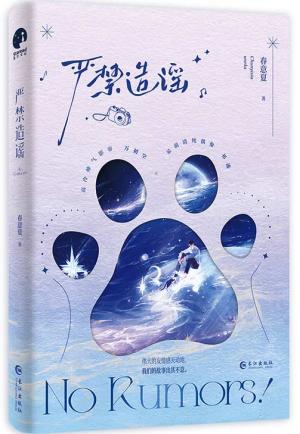新書推薦: 《
Hello算法
》 售價:HK$
155.8
《
变革时代的公司契约:法律能否与时俱进?
》 售價:HK$
93.6
《
我国城乡融合发展基本格局及典型形态研究
》 售價:HK$
82.8
《
写意兰竹树石课徒稿
》 售價:HK$
110.4
《
不较真的心理智慧
》 售價:HK$
59.8
《
漫画算法与数据结构(大规模数据集)
》 售價:HK$
95.8
《
欧洲的扩张1415—1789:现代世界的奠基
》 售價:HK$
177.6
《
严禁造谣
》 售價:HK$
59.8
編輯推薦:
每个使用Excel的人,无论是初级用户、中级用户还是高级用户,手头都应该备有《中文版Excel 2019宝典第10版》。即使从电子表格的角度看,这本独一无二的资源也提供了几百页在其他地方找不到的Excel提示、技巧和技术。除了介绍*版Excel中的更新和新功能,本书还介绍了关于创建公式、图表和其他可视化,以及管理和分析数据的宝贵信息,能够帮助你提高自己的生产效率和工作速度。
內容簡介:
每个使用Excel的人,无论是初级用户、中级用户还是高级用户,手头都应该备有《中文版Excel 2019宝典第10版》。即使从电子表格的角度看,这本独一无二的资源也提供了几百页在其他地方找不到的Excel提示、技巧和技术。除了介绍*版Excel中的更新和新功能,本书还介绍了关于创建公式、图表和其他可视化,以及管理和分析数据的宝贵信息,能够帮助你提高自己的生产效率和工作速度。 ? 充分利用Excel 2019的强大新功能,开始创建功能强大的电子表格 ? 修改下载的模板和工作表,以简化读者的转换 ? 权威参考,提供了关于优化公式、分析数据以及使用数据透视表等的*实践 ? 逐个章节阅读,或者直接跳到感兴趣的部分,将Excel 2019的功能收为己用 ? 增强自己在工作和生活中的能力和表现
關於作者:
Michael Alexander是一名微软认证应用程序开发专家Microsoft Certified Application Developer,MCAD,撰写过多本关于使用Microsoft Access和Microsoft Excel进行高级商业分析的图书。他有超过20年Microsoft Office解决方案的咨询和开发经验。由于长期为Excel社区做出贡献,Mike获得了Microsoft MVP称号。在www.datapigtechnologies.com可以联系到Mike。
目錄
目录
內容試閱
前言